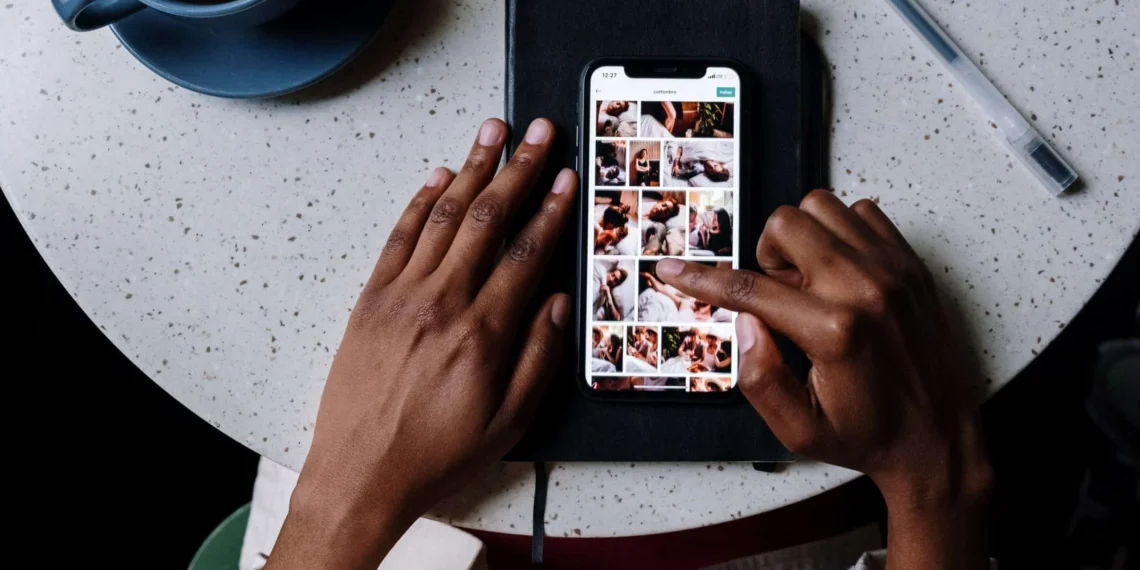Har du sparat en hel del saker på Instagram på sistone, och det stör dig nu? Oroa dig inte; Att ta bort dem är bara en cakewalk.
Snabbt svarGå till din Instagram -profil, tryck på de tre horisontella linjerna, tryck på ”Saved” och klicka på alla inlägg. Det kommer att visa de inlägg du har sparat; Du kan också oöverträffad dem en efter en på en gång.
På detta sätt kan du ge plats för nya intressanta inlägg. Ossparande inlägg individuellt är dock inte en bit kaka. Så vi kommer också att berätta hur du tar bort alla Instagram -inlägg på en gång.
Utan vidare, låt oss komma till punkten!
Kan du ta bort alla sparade inlägg på Instagram?
Svaret varierar beroende på enheten du använder.
Alternativ 1: På skrivbordet
Du kan se alla dina sparade inlägg i en webbläsare på din dator. Men du kan inte ta bort dem alla i bulk. Lyckligtvis a Chrome Extension är tillgänglig för att ta bort alla sparade inlägg på Instagram.
Alternativ nr 2: På iPhone
Ja, du kan direkt ta bort alla dina sparade inlägg på Instagram om du är en iPhone -användare. Detta är en stor fördel eftersom du inte behöver möta frustrationen av att ta bort alla inlägg en efter en. Vad mer? Du kan exakt välja de inlägg du vill inte möta från ditt Instagram -konto.
Alternativ 3: På Android
Nej, du kan inte ta bort samlingen av ditt sparade inlägg med ett enda klick på Android. Instagram för Android introducerade inte någon sådan funktion nu som låter dig välja och ta bort alla sparade inlägg.
Detta innebär att du måste manuellt och individuellt välja alla sparade inlägg för att ta bort dem. Om du har många sparade inlägg på Instagram, kommer det att vara irriterande och tidskrävande att ta bort dem alla.
Nu har du ett tydligt svar på om du kan ta bort Instagram -inlägg från Android, iPhone och Desktop. Låt oss gå mot proceduren för att ta bort inlägg på Android och iPhone.
Hur tar jag bort dina sparade Instagram -inlägg på iPhone?
Slutligen bestämde du dig för att rengöra röran i avsnittet Instagram-sparade inlägg.
Här är vad du behöver göra:
- Öppna Instagram -appen . Klicka sedan på ditt profilfoto .
- Välj nu de tre linjerna i det övre högra hörnet.
- Gå till ”Saved” och klicka på den samling du vill ta bort.
- Därefter väljer du den trepunktsikonen och tryck på ”Redigera samling.”
- Där får du möjligheten att ”ta bort samling” , välj det och tryck på Enter . Alla dina Instagram -inlägg från den specifika mappen kommer att raderas.
ViktigOm du vill hantera din Instagram-sparade samling bättre, gör du olika mappar med olika namn. Ta också bort de oönskade sparade inläggen minst en gång varje månad för att förenkla denna process.
Hur tar jag bort sparade inlägg på Android?
Om du använder en Android -telefon måste du följa följande procedur för att ta bort Instagram -inlägg:
- Öppna Instagram -appen och tryck på ditt profilfoto .
- Du kommer att se tre linjer i det övre hörnet; klicka på dem.
- Gå sedan till fliken ”Sparat” och välj den samling du vill ta bort.
- Klicka på de tre punkterna och tryck på alternativet ”Redigera samling” .
- Välj alternativet ”Radera Collection” och tryck på ”Radera” igen.
- På detta sätt försvinner alla inlägg från den sparade mappen.
Hur tar jag bort sparade Instagram -inlägg på Chrome?
Det här avsnittet är för alla som föredrar att använda Instagram på Chrome.
- Gå till Instagram.com på Chrome.
- Ange dina referenser (lösenord och e -post/mobilnummer) för att logga in.
- Klicka på ditt profilfoto och sedan på ”Sparat” för att se dina sparade inlägg.
- Välj det foto eller inlägg du vill ta bort och trycka på den sparade knappen för att inte möta den.
Hur tar jag bort sparade Instagram -inlägg på Windows?
Lyckligtvis kan du också ta bort de sparade fotona från skrivbordet. Här är proceduren:
- Öppna Instagram -appen för Windows.
- Klicka på ditt profilfoto.
- Därefter måste du välja alternativet ”Sparat” , och alla dina sparade inlägg kommer att vara framför dig.
- Klicka nu på det inlägget du vill ta bort och tryck på alternativet ”Sparat” .
- Inläggen kommer att tas bort från din samling.
Hur är man oöverträffad alla sparade inlägg på Instagram på en gång?
Vill du snabbt ta bort alla dina Instagram -inlägg på bara några minuter? Då är den här metoden för dig!
Det finns en kromförlängning med namnet ” Unaver for Instagram .” Ladda först ner den och följ sedan följande procedur för att ta bort dina sparade objekt på Instagram.
- I likhet med andra procedurer, öppna för det första ditt Instagram -konto .
- Tryck nu på tilläggsikonen . Välj sedan alla de specifika mapparna som du vill ta bort.
- Klicka därefter på ”Osav” och BOOM . Alla sparade inlägg i den mappen kommer att raderas på bara några minuter.
Avslutar
Förhoppningsvis kommer du nu att vara tydlig om hur du kan ta bort de sparade fotona från Instagram. Försök att rengöra och organisera din Instagram -samling minst två gånger eller en gång i månaden. På detta sätt kommer det att förbli rörigt.
Tyckte du att den här guiden var användbar? Vilken metod gillade du mest? Glöm inte att berätta för oss i kommentarerna nedan!
Vanliga frågor
Kan jag redigera eller ta bort en sparad samling på Instagram?
Ja, du kan redigera din sparade samling på Instagram. För att göra detta, gå till din profil , välj tre rader och tryck på ”Saved.” Tryck sedan på Klicka på den specifika samlingen som du vill redigera. Slutligen får du möjligheten att ändra samlingens namn och omslagsfoto .
Sparade Instagram raderade foton?
Nej, Instagram tar inte bort din sparade samling. Detta innebär att de inlägg och foton du kommer att spara kommer att förbli i dina sparade föremål om du inte tar bort dem.